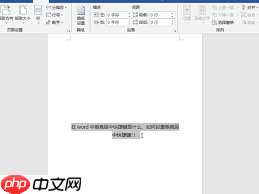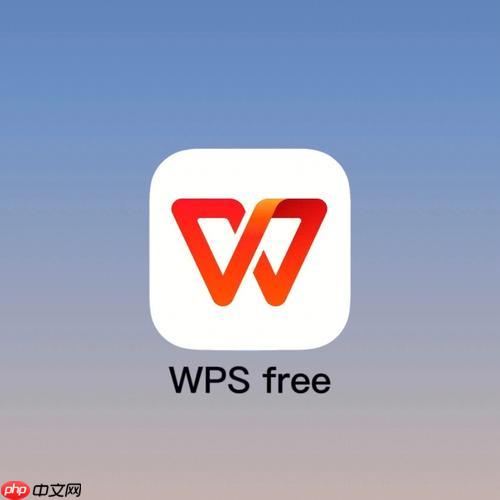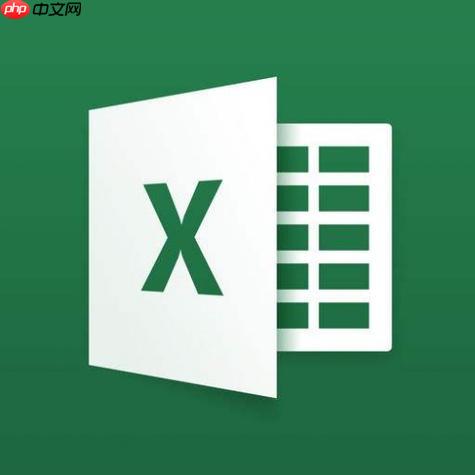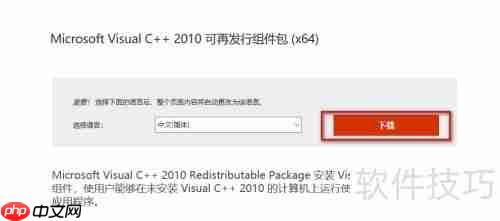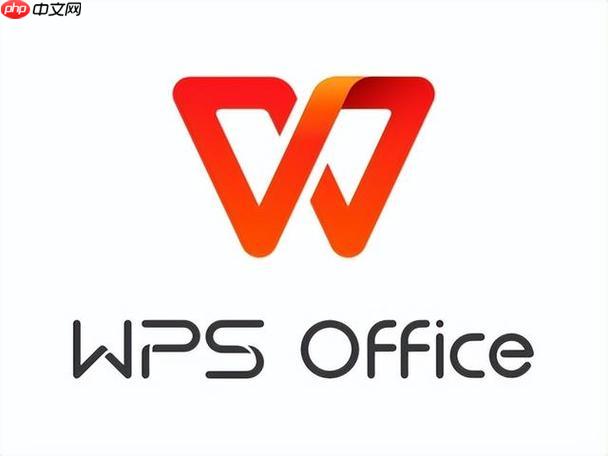word页面如何居中设置
在使用word进行文档编辑时,常常需要将页面内容居中显示,以提升视觉效果和排版规范性。下面为大
在使用word进行文档编辑时,常常需要将页面内容居中显示,以提升视觉效果和排版规范性。下面为大家介绍几种常用的word页面居中设置方法。
一、段落居中
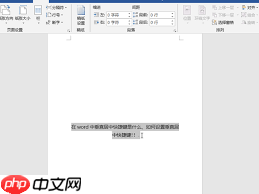
如果只是想让某一段落中的文字居中,操作非常简单。首先选中需要居中的段落内容,然后切换到Word菜单栏的“开始”选项卡,在“段落”功能区找到“居中对齐”按钮(图标为中间一条竖线的方块),点击即可实现文字居中。
二、页面整体居中
若希望整个页面的内容在文档中居中显示,可以按照以下步骤操作:
点击Word界面左上角的“文件”选项卡。
在下拉菜单中选择“页面设置”。
打开“页面设置”窗口后,切换至“页边距”标签页。
在“居中方式”区域中,分别勾选“水平居中”和“垂直居中”两个选项。
完成设置后点击“确定”,此时页面内容将在水平与垂直方向都实现居中显示。
三、快捷键操作
除了通过菜单栏操作外,还可以使用快捷键快速完成段落居中。选中要居中的文本后,按下“Ctrl+E”组合键,即可迅速实现段落文字居中。对于页面整体居中虽然没有直接对应的快捷键,但可以通过调整左右页边距保持一致的方式,使页面内容在视觉上接近居中效果,这可以在“页面设置”的“页边距”选项卡中完成设置。
熟练掌握这些Word页面居中技巧,能够有效提高文档排版的整齐度与美观性,增强文档的专业感和可读性。无论是日常办公材料还是学术报告等文档,都能轻松应对各种排版需求。
菜鸟下载发布此文仅为传递信息,不代表菜鸟下载认同其观点或证实其描述。
相关文章
更多>>热门游戏
更多>>热点资讯
更多>>热门排行
更多>>- 一念仙魔手游2023排行榜前十名下载_好玩的一念仙魔手游大全
- 烈火之刃排行榜下载大全-2023最好玩的烈火之刃前十名推荐
- 祛魅格心游戏版本排行榜-祛魅格心游戏合集-2023祛魅格心游戏版本推荐
- 神州狂澜最新排行榜-神州狂澜手游免费版下载-神州狂澜免费破解版下载
- 征战古秦题材手游排行榜下载-有哪些好玩的征战古秦题材手机游戏推荐
- 异端毁灭游戏版本排行榜-异端毁灭游戏合集-2023异端毁灭游戏版本推荐
- 类似龙战之翼的手游排行榜下载-有哪些好玩的类似龙战之翼的手机游戏排行榜
- 盛世荣耀系列版本排行-盛世荣耀系列游戏有哪些版本-盛世荣耀系列游戏破解版
- 弥罗天帝最新排行榜-弥罗天帝手游免费版下载-弥罗天帝免费破解版下载
- 纪末妖仙手游2023排行榜前十名下载_好玩的纪末妖仙手游大全
- 烈焰噬神手游排行榜-烈焰噬神手游下载-烈焰噬神游戏版本大全
- 热血皇朝手游排行榜-热血皇朝手游下载-热血皇朝游戏版本大全